电脑动态桌面,小猪教您win7怎么设置电脑动态桌面
- 时间:2017年12月22日 10:00:43 来源:魔法猪系统重装大师官网 人气:3583
在系统的默认下,电脑的桌面都是一张静态的图片壁纸,看厌烦了,也最多就换换壁纸,那么有没有想过让电脑的桌面动起来呢,甚至是可以带有声音的动态视频。有兴趣的用户可以来看看小编为大家整理的操作的win7设置电脑动态桌面的操作教程。
很多的用户都厌倦了win7怎么设置电脑动态桌面,尽管系统有自带的自动的切换壁纸的功能,但是时间长了也会觉得没有什么了,那么有什么好的新意能够让电脑燥起来呢,让这个不安分的青春绽放光彩呢?为此,下面,小编就为大家准备了win7设置电脑动态桌面的操作精彩教程。
电脑动态桌面
首先可以到网上下载一个好看的动态壁纸。
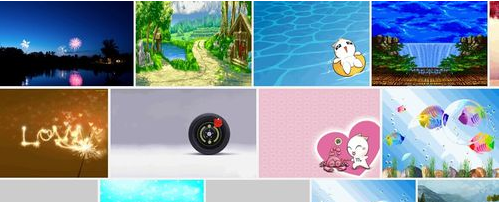
win7载图1
存放到电脑上。
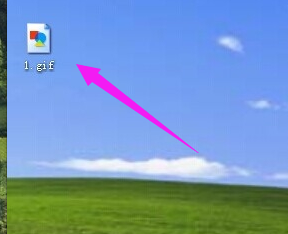
win7载图2
接着在电脑桌面空白处右键一下,点击打开“属性”选项。
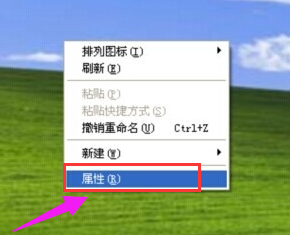
设置动态桌面载图3
弹出一个“显示属性”窗口,在这个窗口中,点击打开“桌面”选项。
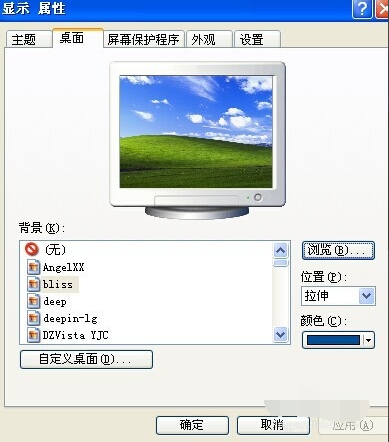
动态桌面载图4
点击“浏览”按钮。
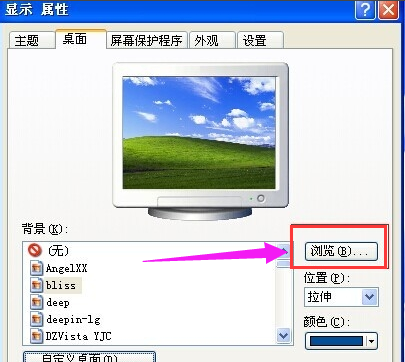
设置动态桌面载图5
弹出一窗口,找到刚刚下载好的动态图片,并选中它。
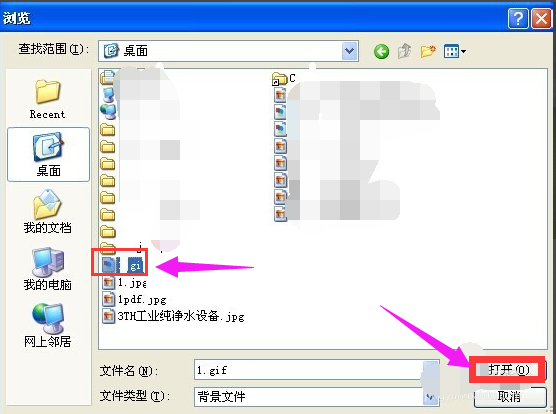
win7载图6
选中好图片好,点击打开,这时会发现这张动态图已经在“背景”选项下面了。
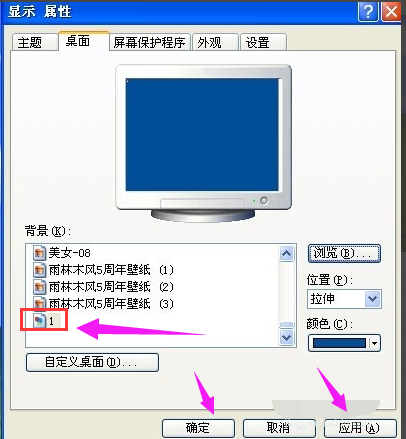
设置动态桌面载图7
最后,只要选中这张图作为背景就可以了。

win7载图8
以上就是关于win7系统设置电脑动态桌面的操作方法了。
win7,电脑,设置动态桌面,动态桌面








